如何为 AI 隔离设置自定义快捷键
AI 隔离功能是 Adobe Photoshop 中一项强大的工具,可让您快速选择图像中的主体。虽然该功能可以通过菜单访问,但设置自定义快捷键可以极大地提高您的工作效率,尤其是在频繁使用该功能时。
要为 AI 隔离设置快捷键,请按照以下步骤操作:打开 Photoshop: 启动 Adobe Photoshop。转到“编辑”菜单: 点击屏幕顶部的“编辑”菜单。选择“快捷键”: 在下拉菜单中,选择“快捷键”。查找“选择”部分: 在“快捷键”窗口中,找到“选择”部分。找到“主题”: 在“选择”部分下,找到“主题”选项。设置快捷键: 在“快捷键”字段中,输入您希望用于 AI 隔离的键盘快捷键。例如,可以使用“Ctrl + Shift + J”(Windows)或“Command + Shift + J”(Mac)。点击“确定”: 单击“确定”以保存您的快捷键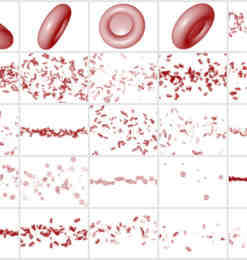 设置。
设置。
现在,当您在 Photoshop 中使用键盘快捷键时,AI 隔离功能将被激活。此快捷键会自动选择图像中的主体区域,从而节省您手动进行选择的时间和精力。
其他提示*
您可以根据需要为 AI 隔离设置多个快捷键。这对于同时使用不同选择选项时很有用。例如,您可以设置一个快捷键用于“选择主题”,另一个用于“选择图层”。*
如果您不确定要使用哪个快捷键,请尝试使用 Photoshop 的默认设置。这些设置通常经过优化,可实现高效的工作流程。*
您还可以使用“快捷键编辑器”窗口自定义其他 Photoshop 命令的快捷键。这使您可以根据自己的喜好和工作习惯完全定制您的工作区。
通过为 AI 隔离设置自定义快捷键,您可以显着提高 Photoshop 工作流程的效率和速度。通过练习,您可以轻松掌握此快捷键,并享受它带来的便利。
声明:本站所涉及提供的素材内容来源于互联网,供下载交流学习使用,请勿进行商业用途。如果本站提供的素材有任何侵权行为,请告知我们,站长会及时处理。Email:









